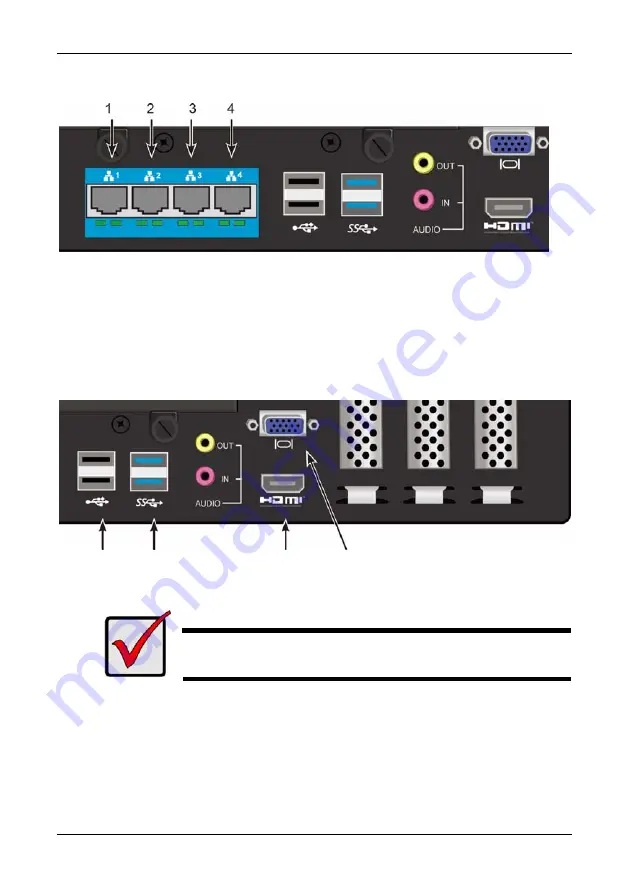
PROMISE Technology
Figure 14 : ports Ethernet sur le panneau arrière du Vess A2200/A2200s
Ports ethernet
Chemin De Gestion – Clavier Et Moniteur Sur Site
Utiliser un clavier USB et un moniteur VGA ou HDMI afin d'établir un lien direct hors bande au logiciel de
gestion intégré. Le port VGA, HDMI et les ports USB sont également situés sur le panneau arrière du Vess
A2200/A2200s, ceux-ci sont activés par défaut lors du démarrage du système. Connectez un moniteur VGA
ou HDMI sur le port approprié sur le Vess A2200/A2200s, et connectez un clavier USB à un des ports USB
sur le panneau arrière, et suivez les instructions pour l'utilisation de l'interface texte CLI ou CLU pour la
gestion du dispositif.
Figure 15 : Connexions au panneau arrière du Vess A2200/A2200s pour le moniteur vidéo et les
ports USB
Ports USB
Utilisez-les pour vous
connecter à un clavier
USB pour entrer du texte
Port HDMI
Le connecter à
un écran HDMI
Port VGA
Le connecter à
un écran VGA
Important
Veillez à placer l'écran et le clavier sur une surface stable et sécurisée avant de
les raccorder aux Vess A2200/A2200s.
Tache 5 : Mise Sous Tension
Insérez un câble d'alimentation dans la prise d'alimentation de chaque bloc d'alimentation et branchez le bloc
d'alimentation à chaque source d'alimentation appropriée. Le Vess A2200s est équipé d'un seul bloc
d'alimentation (voir ci-dessous). Le A2200 Vess est équipé de trois sources d'alimentation en un agencement
de N +1. Voir « Figure 17 : Vess A2200 panneau arrière, N +1 connexions d'alimentation » à la page 67.
66
















































